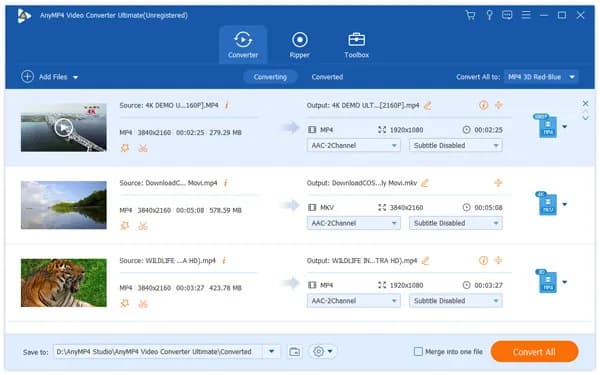Format MKV stał się jednym z najpopularniejszych sposobów przechowywania filmów i programów wideo, jednak użytkownicy Windows Media Player mogą napotkać trudności z jego odtworzeniem. Windows Media Player nie obsługuje formatu MKV bezpośrednio, co może być frustrujące dla tych, którzy chcą korzystać z tego odtwarzacza. Na szczęście istnieją proste rozwiązania, które pozwalają na odtwarzanie plików MKV bez konieczności zmiany aplikacji. Najłatwiejszym sposobem na odtworzenie MKV w Windows Media Player jest instalacja odpowiednich kodeków, takich jak K-Lite Codec Pack. Dzięki temu Windows Media Player zyskuje możliwość obsługi tego formatu. Alternatywnie, użytkownicy mogą zdecydować się na korzystanie z innych odtwarzaczy multimedialnych, takich jak VLC Media Player, które obsługują MKV bez dodatkowych konfiguracji. Kluczowe informacje:
- Windows Media Player nie obsługuje formatu MKV bez kodeków.
- K-Lite Codec Pack to popularny wybór do instalacji kodeków MKV.
- VLC Media Player to alternatywny odtwarzacz, który obsługuje MKV bez dodatkowych ustawień.
- Instalacja kodeków pozwala na odtwarzanie MKV w Windows Media Player.
- Użytkownicy mają możliwość wyboru między instalacją kodeków a używaniem alternatywnych odtwarzaczy.
Jak otworzyć MKV w Windows Media Player bez problemów z kodekami
Format MKV cieszy się dużą popularnością, ponieważ umożliwia przechowywanie wysokiej jakości wideo i audio w jednym pliku. Jednak Windows Media Player nie obsługuje formatu MKV bezpośrednio, co może być frustrujące dla użytkowników, którzy chcą korzystać z tego odtwarzacza. Na szczęście istnieją proste sposoby, aby to obejść i cieszyć się swoimi filmami MKV bez problemów.
Najlepszym rozwiązaniem jest zainstalowanie odpowiednich kodeków, które pozwolą Windows Media Player na odtwarzanie plików MKV. Alternatywnie można również skorzystać z innych odtwarzaczy multimedialnych, które obsługują ten format bez dodatkowych ustawień. W tym artykule przedstawimy, jak to zrobić krok po kroku, abyś mógł łatwo otworzyć MKV w Windows Media Player.
Krok po kroku: Instalacja kodeków MKV dla Windows Media Player
Aby odtworzyć pliki MKV w Windows Media Player, musisz zainstalować kodeki. Jednym z najpopularniejszych pakietów kodeków jest K-Lite Codec Pack, który jest łatwy do zainstalowania i skuteczny. Oto jak to zrobić:
- Przejdź na stronę internetową K-Lite Codec Pack.
- Pobierz najnowszą wersję pakietu kodeków.
- Uruchom pobrany plik instalacyjny.
- Postępuj zgodnie z instrukcjami na ekranie, wybierając domyślne opcje instalacji.
- Po zakończeniu instalacji uruchom ponownie Windows Media Player.
Po zainstalowaniu kodeków, MKV powinno działać bez problemów. Jeśli napotkasz jakiekolwiek trudności, upewnij się, że masz zainstalowaną najnowszą wersję pakietu kodeków.
Alternatywne odtwarzacze wideo, które obsługują MKV bez kodeków
Jeśli nie chcesz instalować kodeków, istnieje wiele alternatywnych odtwarzaczy wideo, które obsługują format MKV bez dodatkowych ustawień. VLC Media Player to jeden z najpopularniejszych wyborów. Jest darmowy, łatwy w użyciu i obsługuje wiele formatów plików, w tym MKV.
Innym świetnym odtwarzaczem jest Media Player Classic. Posiada prosty interfejs i jest bardzo podobny do Windows Media Player, ale z większą funkcjonalnością. Dzięki tym odtwarzaczom możesz cieszyć się swoimi filmami MKV bez konieczności instalacji kodeków.
Rozwiązywanie problemów: Co zrobić, gdy MKV nie działa w WMP
Użytkownicy Windows Media Player mogą napotkać różne problemy podczas próby odtwarzania plików MKV. Najczęstsze problemy związane z odtwarzaniem MKV mogą wynikać z braku odpowiednich kodeków lub błędów w samym pliku. Ważne jest, aby znać możliwe przyczyny, aby skutecznie je rozwiązać.
W przypadku, gdy MKV nie działa w WMP, warto najpierw sprawdzić, czy masz zainstalowane odpowiednie kodeki. Jeśli problem nadal występuje, może to być związane z uszkodzonym plikiem lub nieaktualną wersją odtwarzacza. W poniższej sekcji omówimy najczęstsze błędy i ich przyczyny.
Najczęstsze błędy związane z odtwarzaniem MKV w WMP
Podczas odtwarzania plików MKV w Windows Media Player mogą wystąpić różne błędy. Oto niektóre z najczęstszych problemów:
| Błąd | Przyczyna | Rozwiązanie |
|---|---|---|
| Brak kodeków | Nie zainstalowano odpowiednich kodeków do odtwarzania MKV. | Zainstaluj K-Lite Codec Pack lub inny pakiet kodeków. |
| Uszkodzony plik | Plik MKV jest uszkodzony lub niekompletny. | Spróbuj pobrać plik ponownie z innego źródła. |
| Nieaktualny WMP | Windows Media Player jest nieaktualny. | Zaktualizuj WMP do najnowszej wersji. |
Jak zaktualizować Windows Media Player dla lepszej wydajności
Aby zapewnić najlepsze doświadczenia podczas odtwarzania plików MKV, warto regularnie aktualizować Windows Media Player. Aktualizacje nie tylko poprawiają wydajność, ale również wprowadzają nowe funkcje i poprawki błędów. Proces aktualizacji jest prosty i zajmuje tylko kilka minut.
Aby zaktualizować WMP, przejdź do ustawień i wybierz opcję aktualizacji. Upewnij się, że masz połączenie z Internetem, aby pobrać najnowsze wersje. Regularne aktualizowanie WMP pomoże uniknąć wielu problemów z odtwarzaniem plików, w tym MKV.
Czytaj więcej: Hity serwisów streamingowych na święta: filmy, które musisz zobaczyć
Wskazówki dotyczące konwersji MKV na formaty obsługiwane przez WMP
Jeśli napotykasz problemy z odtwarzaniem plików MKV w Windows Media Player, rozważ konwersję MKV na formaty, które są bezpośrednio obsługiwane przez ten odtwarzacz, takie jak MP4 lub AVI. Konwersja plików może być prostym rozwiązaniem, które pozwoli Ci cieszyć się filmami bez komplikacji związanych z kodekami. Istnieje wiele narzędzi, które ułatwiają ten proces, a ich użycie jest zazwyczaj intuicyjne.
Wybór odpowiedniego narzędzia do konwersji jest kluczowy, aby zapewnić wysoką jakość wideo i audio. W poniższej sekcji przedstawimy najlepsze narzędzia do konwersji MKV, które pomogą Ci w łatwy sposób przekształcić pliki wideo.
Jakie są najlepsze narzędzia do konwersji MKV na MP4 lub AVI
Na rynku dostępnych jest wiele programów do konwersji plików wideo, ale kilka z nich wyróżnia się szczególnie. Oto przegląd najlepszych narzędzi do konwersji MKV:
- HandBrake - Darmowe narzędzie open-source, które umożliwia konwersję MKV na wiele formatów, w tym MP4 i AVI. Oferuje zaawansowane opcje kompresji i edycji.
- Freemake Video Converter - Przyjazny dla użytkownika program, który obsługuje wiele formatów. Umożliwia szybkie przekształcanie MKV na MP4 lub AVI z zachowaniem wysokiej jakości.
- Any Video Converter - To wszechstronne narzędzie, które pozwala na konwersję MKV do różnych formatów. Oferuje również możliwość pobierania wideo z serwisów internetowych.
Każde z tych narzędzi ma swoje unikalne funkcje, które mogą być przydatne w różnych sytuacjach. Wybór odpowiedniego narzędzia zależy od Twoich potrzeb oraz poziomu zaawansowania w edytowaniu wideo.
Konwersja MKV na MP4 lub AVI jako rozwiązanie dla WMP
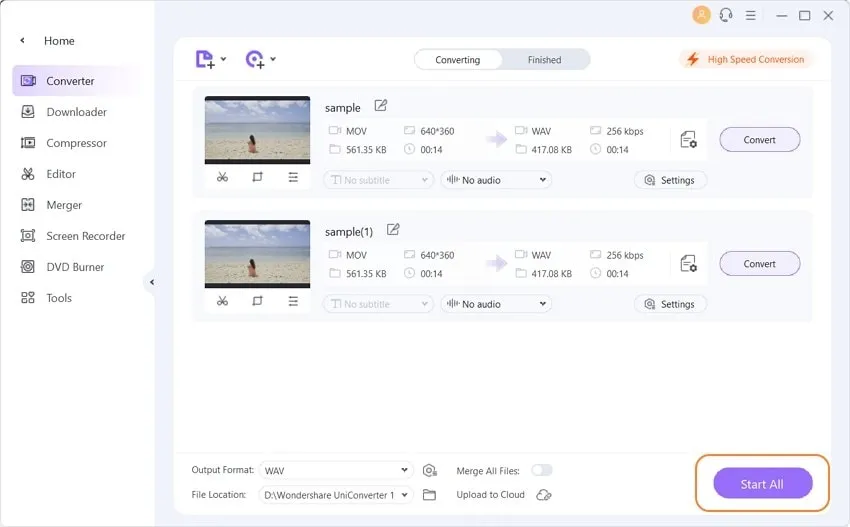
Konwersja plików MKV na formaty takie jak MP4 lub AVI stanowi skuteczne rozwiązanie dla użytkowników Windows Media Player, którzy napotykają problemy z odtwarzaniem tego popularnego formatu. Dzięki narzędziom takim jak HandBrake, Freemake Video Converter i Any Video Converter, proces ten staje się prosty i intuicyjny. Umożliwiają one nie tylko konwersję plików, ale także zachowanie wysokiej jakości wideo i audio, co jest kluczowe dla pozytywnego doświadczenia podczas oglądania filmów.
Wybór odpowiedniego narzędzia do konwersji jest istotny, ponieważ różne programy oferują różne funkcje, które mogą odpowiadać indywidualnym potrzebom użytkowników. Na przykład, HandBrake zapewnia zaawansowane opcje kompresji i edycji, co czyni go idealnym dla bardziej wymagających użytkowników. Z kolei Freemake Video Converter i Any Video Converter są bardziej przyjazne dla początkujących, co ułatwia szybkie przekształcanie MKV na formaty obsługiwane przez WMP. Takie podejście pozwala na cieszenie się filmami bez zbędnych komplikacji związanych z kodekami.